w10系统怎么设置开机自启软件 win10开机启动项设置教程
更新时间:2024-03-11 11:51:47作者:jiang
在当今的数字化时代,电脑已经成为我们生活中不可或缺的一部分,而在使用电脑的过程中,我们经常会遇到一些需要在开机时自动启动的软件。对于使用Windows 10操作系统的用户来说,设置开机自启软件是一项必备的技能。本文将向大家介绍如何在Windows 10系统中设置开机启动项,让我们的电脑更加智能化和高效化。接下来让我们一起来了解一下吧。
操作方法:
1.
首先按键盘的“win键“,出现工具框后。点击左下角位置的“设置”,出现新的工具框后再进行下一步操作。

2.进入到“设置”的界面后,点击第二行第一个选项“应用”,进入到新的界面后再进行下一步操作。
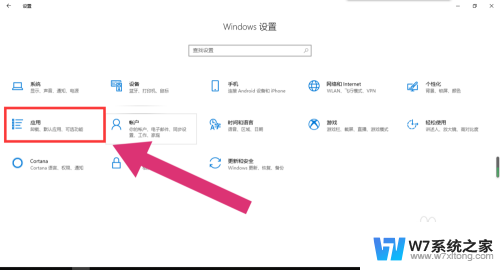
3.进入到“应用”的设置界面后,点击左侧工具栏中的最后一项“启动”。进入新的界面后再进行下一步操作。
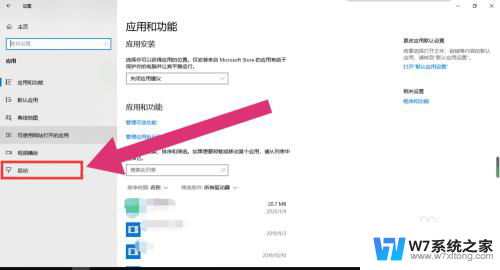
4.进入“启动项”的设置界面后,将可开机自启的应用后方的开关开启该应用就会开机自启。开关关闭则反之。
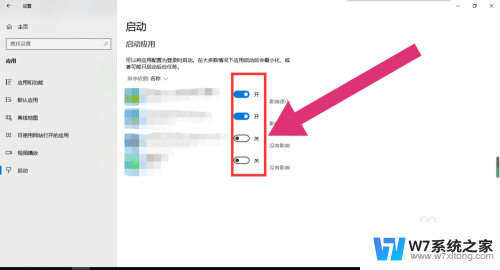
以上就是Windows 10系统如何设置开机自启软件的全部内容,如果您遇到这种问题,可以尝试按照以上方法来解决,希望这对您有所帮助。
w10系统怎么设置开机自启软件 win10开机启动项设置教程相关教程
-
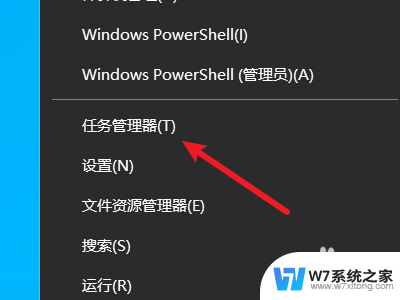 win10怎么设置启动项 win10开机启动项设置教程
win10怎么设置启动项 win10开机启动项设置教程2024-05-02
-
 w10启动设置 win10系统启动默认开机系统设置方法
w10启动设置 win10系统启动默认开机系统设置方法2024-05-10
-
 win10启动项不启动 win10开机启动项设置教程
win10启动项不启动 win10开机启动项设置教程2024-03-22
-
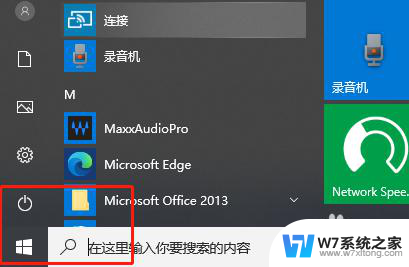 win10开机启动怎么取消 电脑win10系统开机启动项关闭教程
win10开机启动怎么取消 电脑win10系统开机启动项关闭教程2024-04-19
- win10系统微软系统的开机启动项在哪 win10开机启动项管理
- win10如何关闭开机启动项目设置 Win10系统怎么设置开机启动项
- win10系统如何关闭开机自动开启的软件 win10开机自动启动软件关闭方法
- win10怎么设置开启自启动程序应用所有用户 Win10 开机自启程序管理员权限设置
- 双系统怎么默认启动win10 Win10双系统设置默认启动系统教程
- 怎么关闭电脑开机自动启动项 Win10开机启动项关闭方法
- win设置中文 Win10中文语言设置步骤
- 激活win10永久激活 win10永久激活方法2021
- win10蓝牙键盘怎么连接电脑 Windows10蓝牙键盘连接指南
- win10选择连接方式 win10电脑怎样更改网络连接设置
- windows10添加启动 电脑win10系统添加开机启动项的操作指南
- win10任务视图怎么使用 Win10任务视图如何使用
win10系统教程推荐
- 1 激活win10永久激活 win10永久激活方法2021
- 2 win10怎么调刷新频率 win10屏幕刷新率调节教程
- 3 切换桌面1桌面2快捷键 win10怎么快速切换桌面
- 4 新买电脑的激活win10密钥 如何找到本机Win10系统的激活码
- 5 win10蓝屏打不开 win10开机蓝屏无法进入系统怎么办
- 6 windows10怎么添加英文键盘 win10如何在任务栏添加英文键盘
- 7 win10修改msconfig无法开机 Win10修改msconfig后无法启动怎么办
- 8 程序字体大小怎么设置 Windows10如何调整桌面图标大小
- 9 电脑状态栏透明度怎么设置 win10系统任务栏透明度调整步骤
- 10 win10怎么进行系统还原 Win10系统怎么进行备份和还原